Gần đây tôi đã gặp sự cố trong đó tất cả các điểm khôi phục của tôi trong Windows đều biến mất. Nếu tôi đã tạo một điểm khôi phục hệ thống và sau đó khởi động lại máy tính, điểm khôi phục sẽ biến mất! Tôi không thể hiểu tại sao điều này lại xảy ra, nhưng sau khi thực hiện một số nghiên cứu, tôi đã cố gắng giải quyết vấn đề.
Trong bài này, tôi sẽ viết về một vài phương pháp bạn có thể thử nếu các điểm khôi phục của bạn thiếu trong Windows. Nếu bạn vẫn gặp sự cố về thiếu điểm khôi phục, hãy đăng nhận xét và tôi sẽ cố gắng trợ giúp.
Phương pháp 1 - Tắt Khôi phục Hệ thống
Điều đầu tiên bạn có thể thử làm là tắt khôi phục hệ thống. Điều này giúp ích như thế nào? Vâng, các bản sao lưu được lưu trữ trong thư mục System Volume Information. Nếu thư mục này bị hỏng, thì bạn sẽ phải xóa nó. Bạn có thể thực hiện việc này bằng cách tắt Khôi phục Hệ thống và sau đó bật lại.
Nhấp chuột phải vào Máy tínhhoặc Máy tính nàyvà chọn Thuộc tính . Sau đó nhấp vào liên kết Bảo vệ hệ thống.
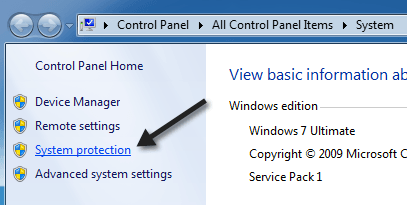
Sau đó nhấp vào nút Định cấu hìnhtrên tab Bảo vệ hệ thống. Bạn cũng sẽ thấy rằng nó nói Bậtcho ổ đĩa hiện tại.
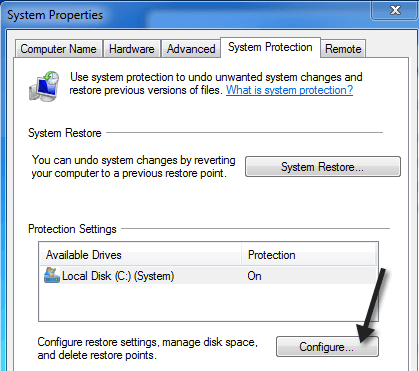
Bây giờ, hãy tiếp tục và nhấp vào
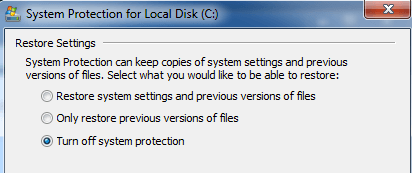
Bạn sẽ nhận được thông báo hỏi bạn có thực sự muốn làm cái này. Lưu ý rằng thực hiện thao tác này sẽ xóa tất cả các điểm khôi phục trước đó vì thư mục sao lưu đó đang bị xóa.
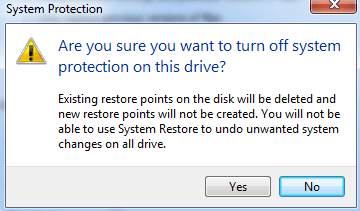
Khởi động lại máy tính của bạn và sau đó quay lại và bật Hệ thống Bảo vệ trở lại. Bây giờ hãy thử tạo một điểm khôi phục theo cách thủ công và xem nó có biến mất khi bạn khởi động lại máy.
Phương pháp 2 - Kiểm tra Sử dụng Dung lượng Đĩa
Theo sau ở trên, nếu bạn vào Máy tính, Thuộc tính, Bảo vệ hệ thống, nhấp vào Định cấu hình, cũng có một phần liên quan đến việc sử dụng dung lượng đĩa. Hãy chắc chắn rằng giá trị này không phải là một cái gì đó nhỏ bé. Khôi phục Hệ thống cần một lượng không gian nhất định và các điểm khôi phục cũ sẽ tự động bị xóa nếu không có đủ dung lượng trên đĩa.
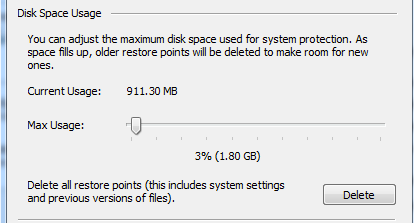
Một điều khác để kiểm tra là không gian đĩa thực còn lại trên ổ cứng của bạn. Đôi khi bạn có thể không nhận ra và đột nhiên bạn chỉ có 100 MB miễn phí trên đĩa cứng của bạn! Đó cũng sẽ là thứ ngăn cản các điểm khôi phục hệ thống được tạo ra.
Phương pháp 3 - Kiểm tra Antivirus & amp; Các chương trình khác
Chủ yếu, các chương trình chống vi-rút sẽ không gây ra sự cố này, nhưng đôi khi bạn có thể chạy vào một số cài đặt hoặc chương trình ngăn chặn việc tạo một số tệp nhất định. Nó có giá trị tắt bảo vệ trong một thời gian ngắn, tạo ra các điểm khôi phục và nhìn thấy nếu họ dính xung quanh. Ví dụ, McAfee Quick Clean có một tùy chọn gọi là "System Restore Point Cleaner" sẽ làm điều đó, vì vậy hãy cẩn thận.
Ngoài ra, các ứng dụng của bên thứ ba khác có thể gây ra lỗi này vấn đề, vì vậy bạn sẽ phải thử và nhớ những chương trình bạn đã cài đặt trên máy của mình trước khi sự cố bắt đầu xảy ra. Điều này đặc biệt đúng với các chương trình dọn dẹp đĩa hoặc điều chỉnh mà nói rằng chúng có thể làm cho máy tính của bạn nhanh hơn 100% bằng cách chạy phần mềm của chúng. Rất nhiều lần những chương trình đó làm những điều nguy hiểm cho hệ thống của bạn bằng cách tắt tất cả các thứ bạn muốn nếu không muốn tiếp tục. Một chương trình xuất hiện là DisKeeper.
Một người dùng gặp vấn đề này phát hiện ra sự cố đã được gây ra bởi Microsoft Office 97. Không có lý do tại sao người đó đang sử dụng Office 97, nhưng nó đã gây ra xung đột sổ đăng ký với Windows và ngăn việc tạo các điểm khôi phục. Nếu bạn chưa cài đặt Office 97, nó có thể là một chương trình khác.
Phương pháp 4 - Thử Chế độ An toàn
Điều khác bạn có thể thử là tạo một điểm khôi phục trong khi trong Chế độ an toàn. Nếu bạn không thể tìm ra chương trình hoặc dịch vụ nào đang gây ra sự cố và ngăn khôi phục hệ thống hoạt động, bạn vẫn có thể tạo một chương trình hoặc dịch vụ bằng cách chuyển sang Chế độ an toàn và sau đó tạo. Nó có thể không hoạt động đối với một số người, nhưng nó có vẻ là một lựa chọn khả thi cho người khác.
Phương pháp 5 - Hệ thống khởi động kép
Nếu bạn khởi động kép Windows với một hệ điều hành khác như Windows XP, Vista hoặc Windows 8 và cả hai hệ điều hành đều nằm trên cùng một đĩa vật lý, một hệ điều hành có thể gây ra sự cố với hệ điều hành kia. Bất cứ khi nào bạn khởi động lại, các điểm khôi phục có thể bị xóa. Tôi không chắc chính xác thiết lập cụ thể nào sẽ gây ra điều này, nhưng nó đã được báo cáo bởi người dùng khởi động kép, đặc biệt là với Windows XP. Cố gắng loại bỏ khởi động kép hoặc cài đặt từng hệ điều hành trên đĩa riêng của nó.
Phương pháp 6 - Virus có thể
Rất nhiều vi-rút sẽ xóa các điểm khôi phục của bạn, vì vậy bạn không bao giờ có thể khôi phục máy tính đến thời gian trước. Bạn nên quét toàn bộ vi-rút tại thời điểm này nếu không có gì khác đang hoạt động. Ngoài ra, tốt nhất là chạy quét vi rút trước khi Windows thực sự tải. Bạn có thể làm điều này bằng cách sử dụng Windows Defender ngoại tuyến.
Phương pháp 7 - Chkdsk & amp; SFC
Cuối cùng, bạn có thể thử chạy Chkdsk / ftrong Windows và xem có sự cố nào trên đĩa hay không. Bạn cũng có thể mở dấu nhắc lệnh và nhập sfc / scannow, sẽ quét tất cả các tệp của Windows và thay thế tệp hệ thống bị hỏng hoặc bị thiếu.
Hy vọng rằng, một trong các giải pháp này sẽ khắc phục vấn đề của bạn với thiếu điểm khôi phục trong Windows. Nếu không, hãy đăng nhận xét ở đây và tôi sẽ cố gắng trợ giúp. Hãy tận hưởng!